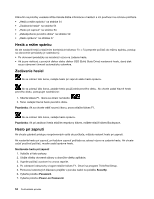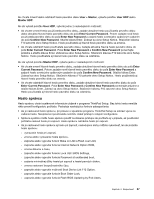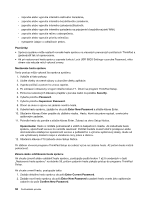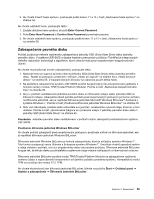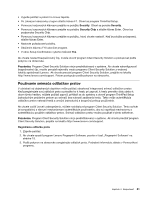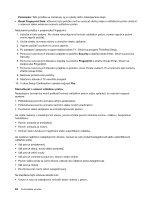Lenovo ThinkPad X1 (Slovakian) User Guide - Page 77
Zabezpečenie pevného disku, UEFI BIOS.
 |
View all Lenovo ThinkPad X1 manuals
Add to My Manuals
Save this manual to your list of manuals |
Page 77 highlights
3. Ak chcete zmeniť heslo správcu, postupujte podľa krokov 11 a 12 v časti „Nastavenie hesla správcu" na stránke 58. Ak chcete odstrániť heslo, postupujte takto: 1. Zadajte aktuálne heslo správcu do poľa Enter Current Password. 2. Polia Enter New Password a Confirm New Password ponechajte prázdne. 3. Ak chcete odstrániť heslo správcu, postupujte podľa krokov 11 a 12 v časti „Nastavenie hesla správcu" na stránke 58. Zabezpečenie pevného disku Počítač podporuje riešenie rozšíreného zabezpečenia jednotky SSD (Solid State Drive) alebo jednotky pevného disku. V systéme UEFI BIOS a dizajne hardvéru prenosných počítačov ThinkPad je integrovaných niekoľko najnovších technológií a algoritmov, ktoré chránia heslá pred neoprávnenými bezpečnostnými útokmi. Ak chcete maximalizovať úroveň zabezpečenia, postupujte takto: 1. Nastavte heslo pri zapnutí aj heslo internej jednotky SSD (Solid State Drive) alebo jednotky pevného disku. Riaďte sa postupmi uvedenými v témach „Heslo pri zapnutí" na stránke 54 a „Heslá pevných diskov" na stránke 55. Z bezpečnostných dôvodov sa odporúča použiť dlhšie heslo. 2. Na spoľahlivé zabezpečenie systému UEFI BIOS použite bezpečnostný čip a bezpečnostnú aplikáciu s funkciou správy modulu TPM (Trusted Platform Module). Pozrite si časť „Nastavenie bezpečnostného čipu" na stránke 60. 3. Ak je v počítači nainštalovaná jednotka pevného disku so šifrovaním údajov alebo jednotka SSD so šifrovaním údajov, zabezpečte obsah pamäte počítača pred neoprávneným prístupom pomocou softvéru na šifrovanie jednotiek, ako je napríklad šifrovanie jednotiek Microsoft Windows BitLocker® dostupné v systéme Windows 7. Pozrite si časť „Používanie šifrovania jednotiek Windows BitLocker" na stránke 59. 4. Skôr než zlikvidujete, predáte alebo odovzdáte svoj počítač, nezabudnite vymazať údaje, ktoré sú v ňom uložené. Pozrite si časť „Upozornenie týkajúce sa vymazania údajov z jednotky pevného disku alebo z jednotky SSD (Solid State Drive)" na stránke 65. Poznámka: Jednotku pevného disku nainštalovanú v počítači možno zabezpečiť prostredníctvom systému UEFI BIOS. Používanie šifrovania jednotiek Windows BitLocker Ak chcete počítač zabezpečiť pred neoprávneným prístupom, používajte softvér na šifrovanie jednotiek, ako je napríklad šifrovanie jednotiek Windows BitLocker. Šifrovanie jednotiek Windows BitLocker je funkcia zabezpečenia, ktorá je súčasťou systému Windows 7. Túto funkciu podporujú verzie Ultimate a Enterprise systému Windows 7. Umožňuje chrániť operačný systém a údaje uložené v počítači, a to aj v prípade straty alebo odcudzenia počítača. Šifrovanie jednotiek BitLocker funguje tak, že šifruje všetky používateľské a systémové údaje vrátane odkladacích a hibernačných súborov. Šifrovanie jednotiek BitLocker používa modul TPM (Trusted Platform Module) na zabezpečenie rozšírenej ochrany údajov a neporušenosti komponentov od úplného začiatku zavedenia systému. Kompatibilný modul TPM sa označuje ako modul V1.2 TPM. Ak chcete skontrolovať stav šifrovania jednotiek BitLocker, kliknite na položky Štart ➙ Ovládací panel ➙ Systém a zabezpečenie ➙ Šifrovanie jednotiek BitLocker. Kapitola 4. Bezpečnosť 59